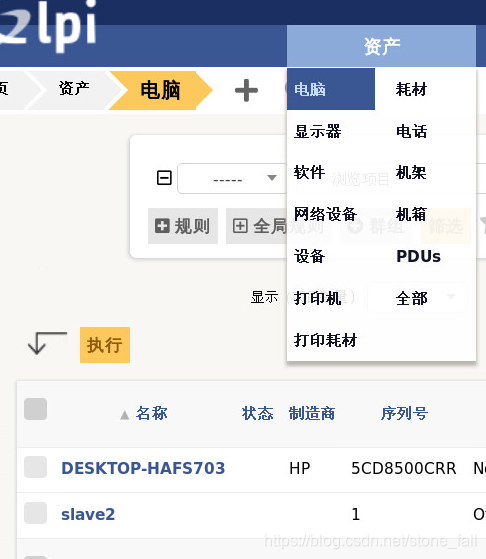由于篇幅过多,我分成了几个博客(之前写的)。
OCS安装
GLPI安装
OCSNG windows agent安装
OCSNG cenotos 7 agent安装
GLPI上安装OCS插件
这个词可能用得不好。
- 进入https://ip/glpi,点击右上角可以看到菜单中有插件选项,点击
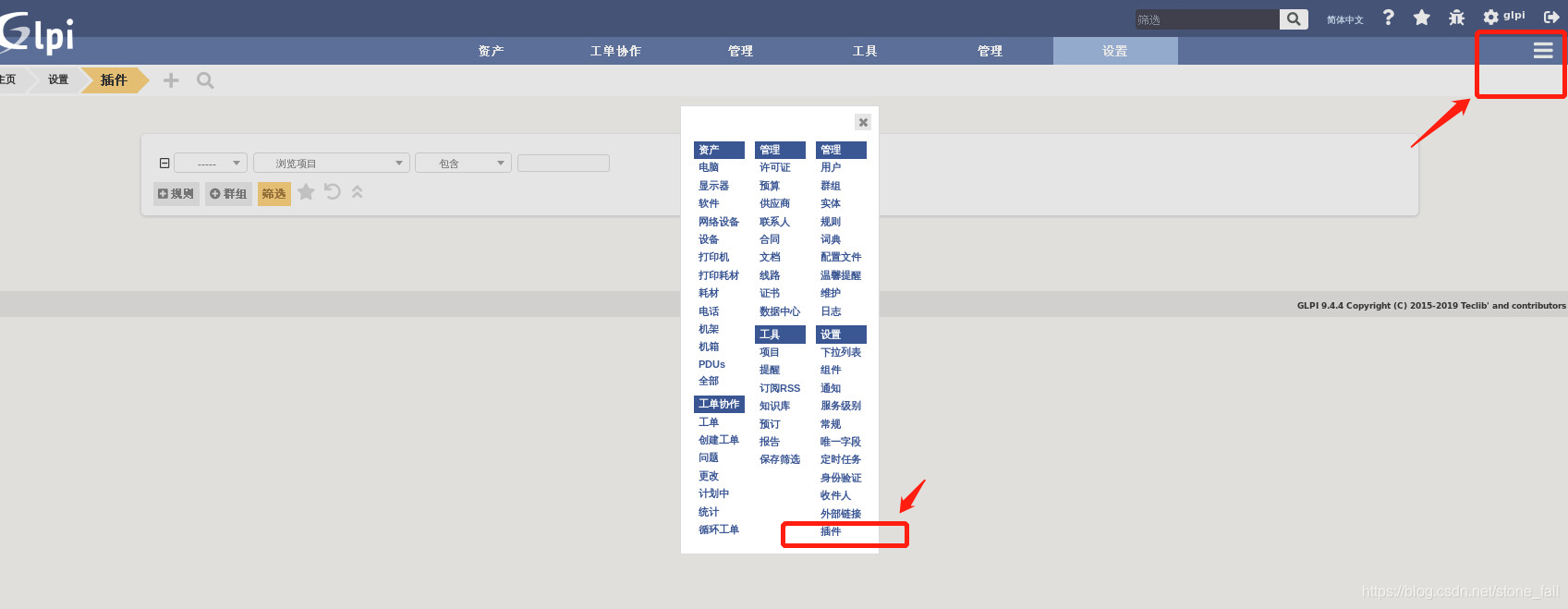
- 进入插件选项后,点击查看全部插件目录
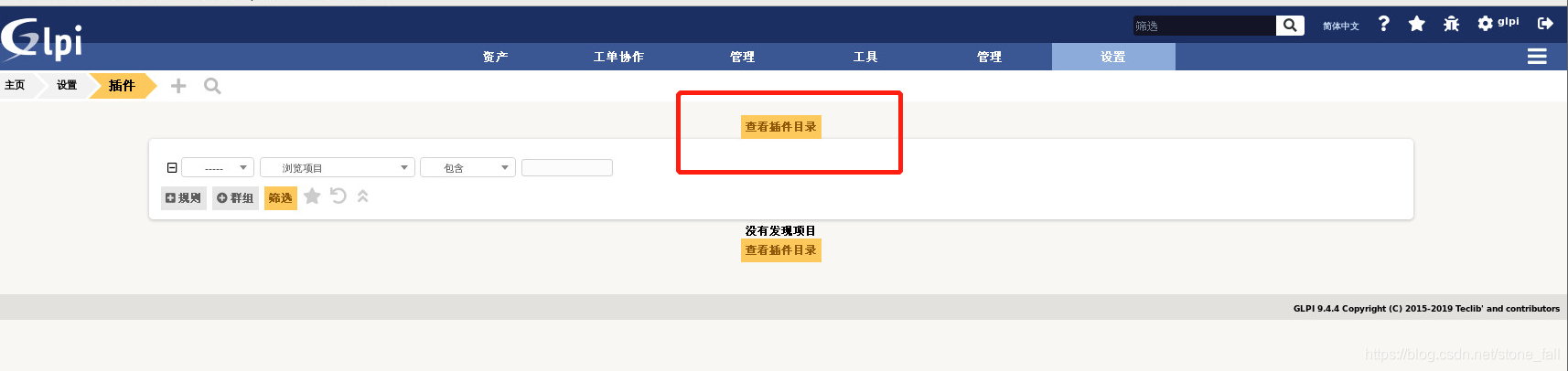
找到OCS inventory NG,点击
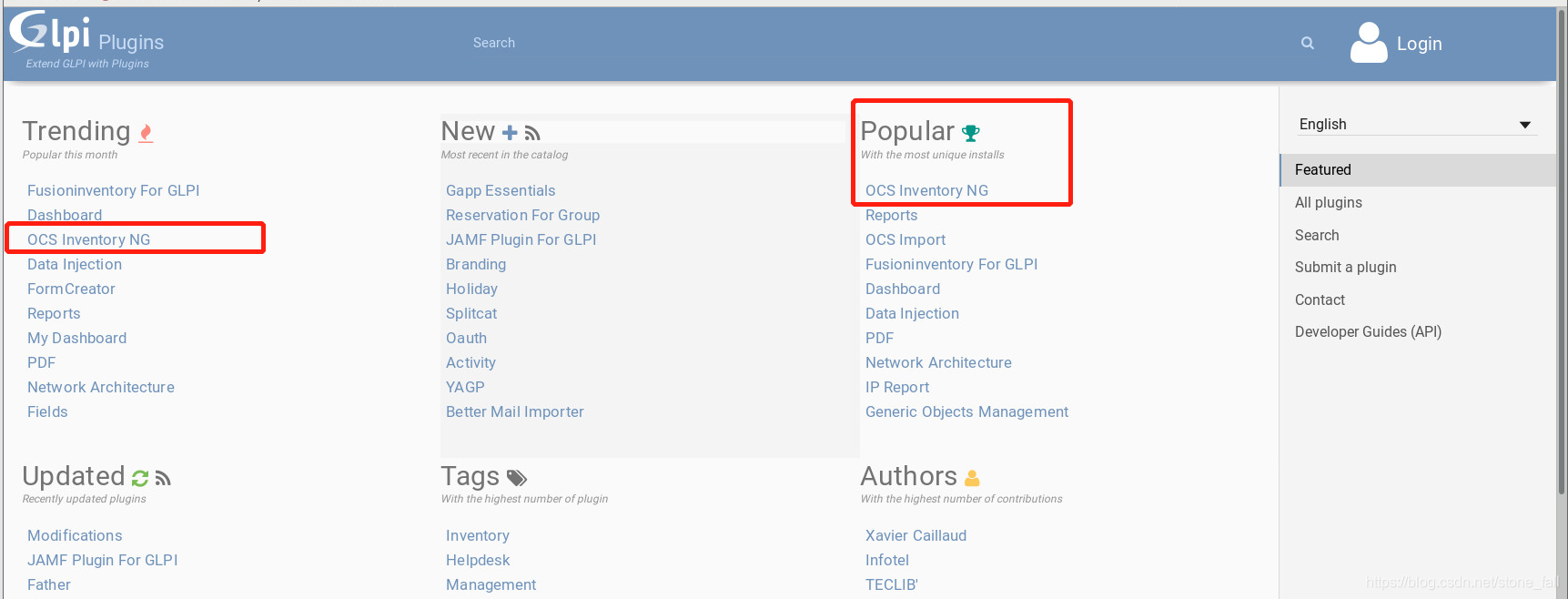
- 点击下载
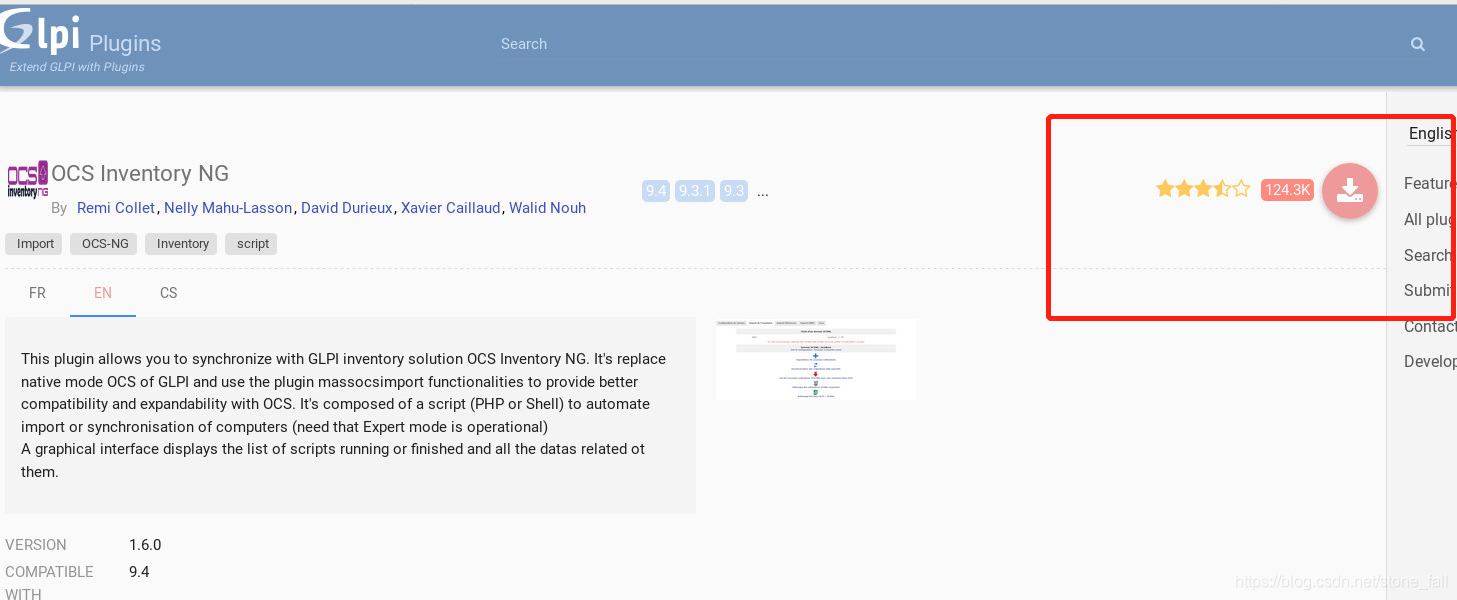
- 复制下载链接。
哇,真的气,竟然是进入的github,我以为会自动安装
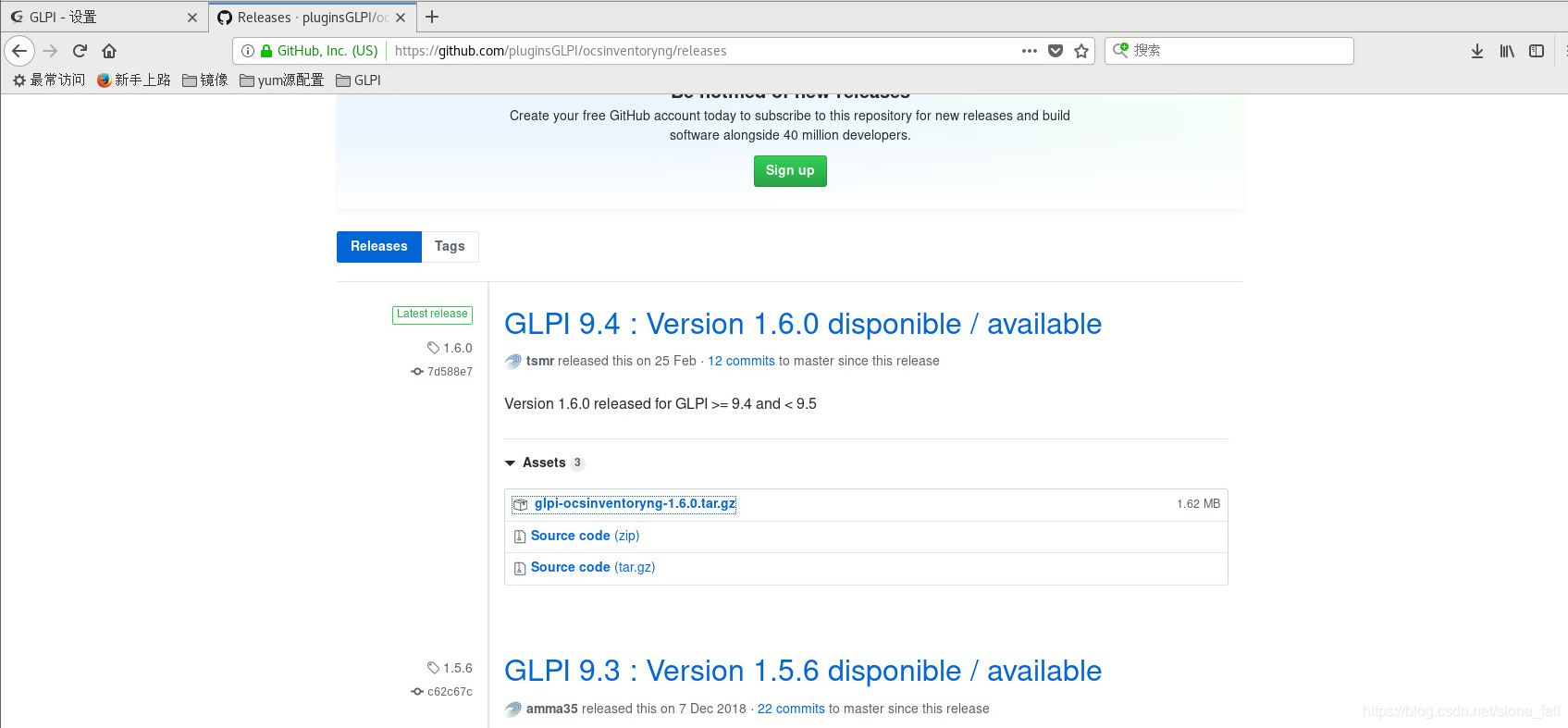
- wget + url 下载
在opt目录中下载,并解压到glpi的插件文件夹中。
wget https://github.com/pluginsGLPI/ocsinventoryng/releases/download/1.6.0/glpi-ocsinventoryng-1.6.0.tar.gz
tar xvf glpi-ocsinventoryng-1.6.0.tar.gz -C /var/www/html/glpi/plugins/
- 设置权限
chown -R apache. /var/www/html/glpi/plugins/ocsinventoryng/
- 进入之前http://ip/glpi/front/plugin.php,你可以看到你的插件,点击右边的加号安装,安装好后执行。
- 点击进入ocs inventory ng
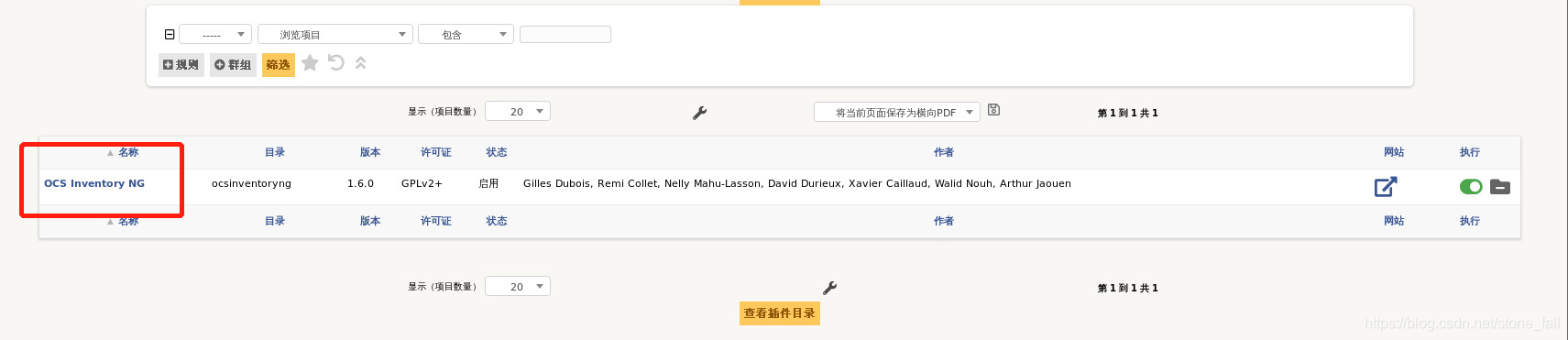
- 从目录工具进入ocs inventoy ng
-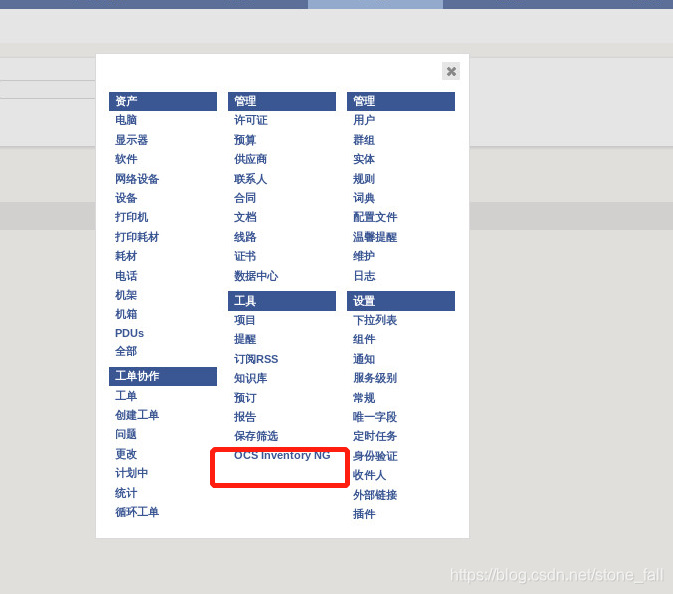
- 添加ocs服务器
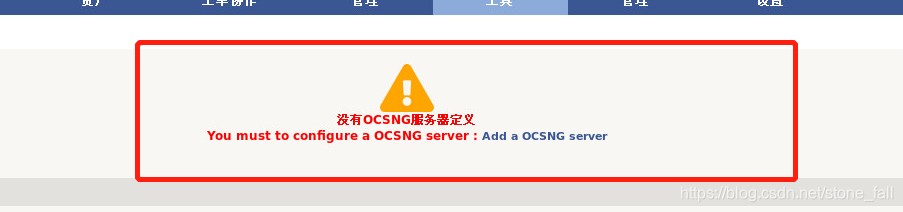
- 填写数据库的用户/密码
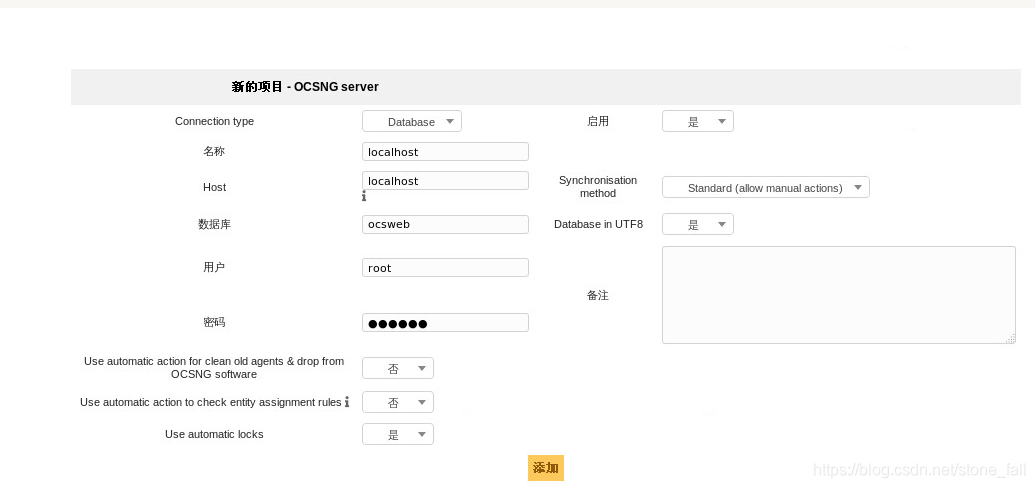
- 点击
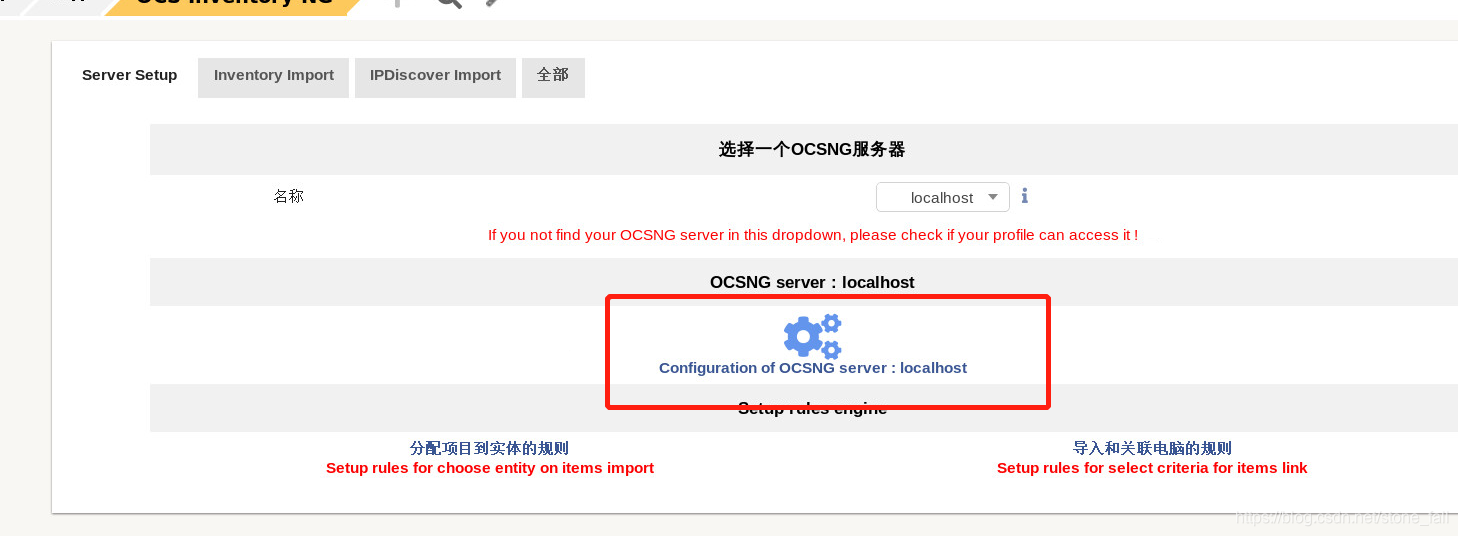
- 点击test
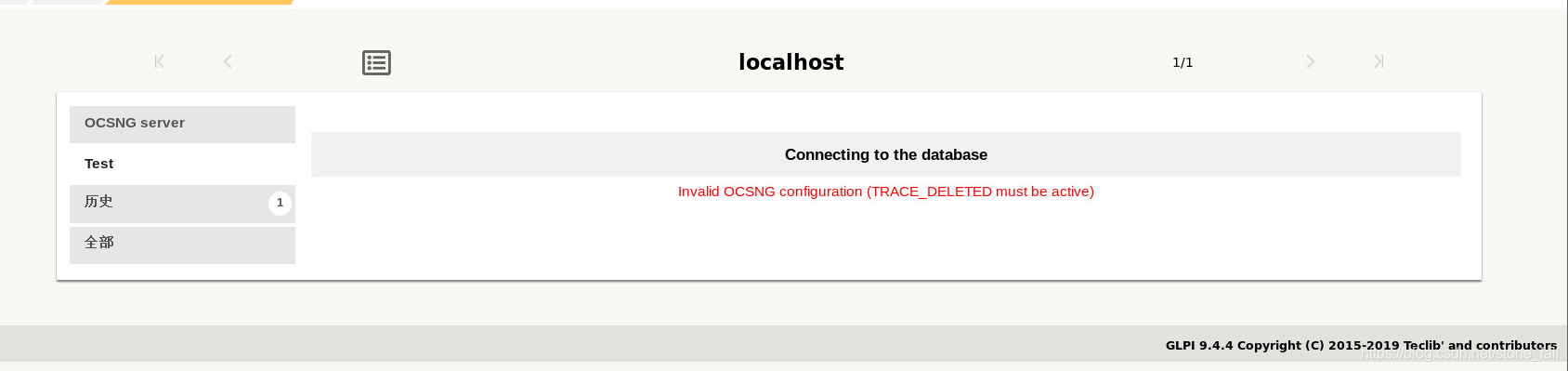
我这里出现了Invalid OCSNG configuration (TRACE_DELETED must be active)
是因为OCS上没有开启TRACE_DELETED
- 开启TRACE_DELETED
在http://ip/ocsreports上打开general configuration
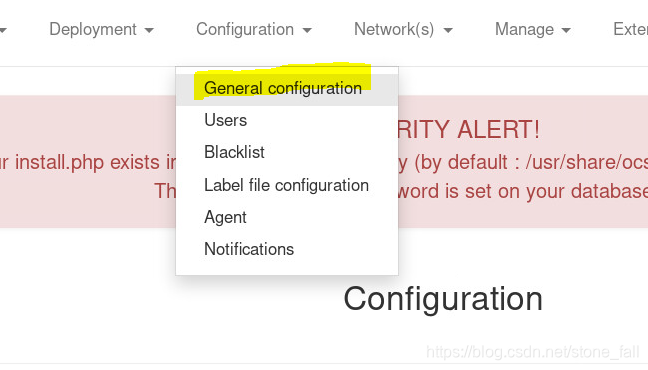
在server一栏中可以找到TRACE_DELETED,点击on,update即可。
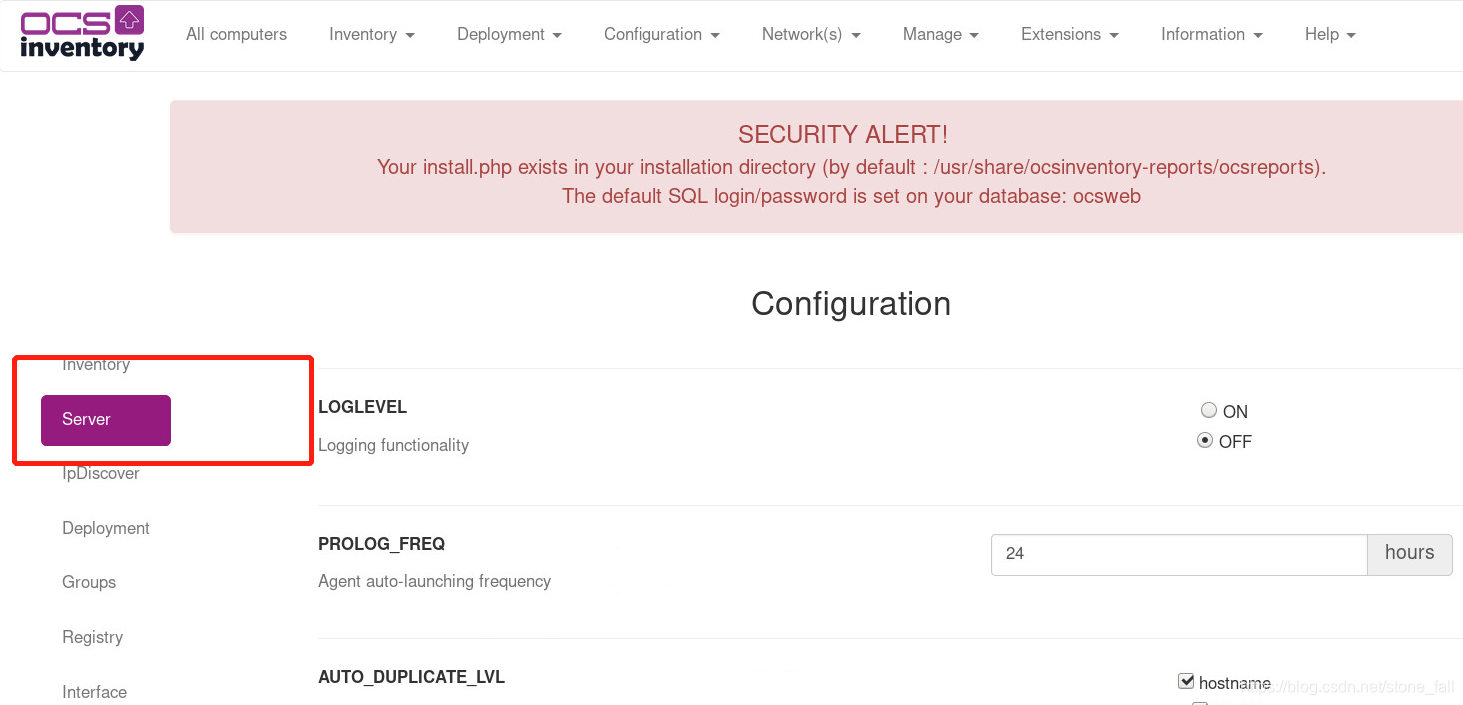
- 回到glpi,这时显示正常
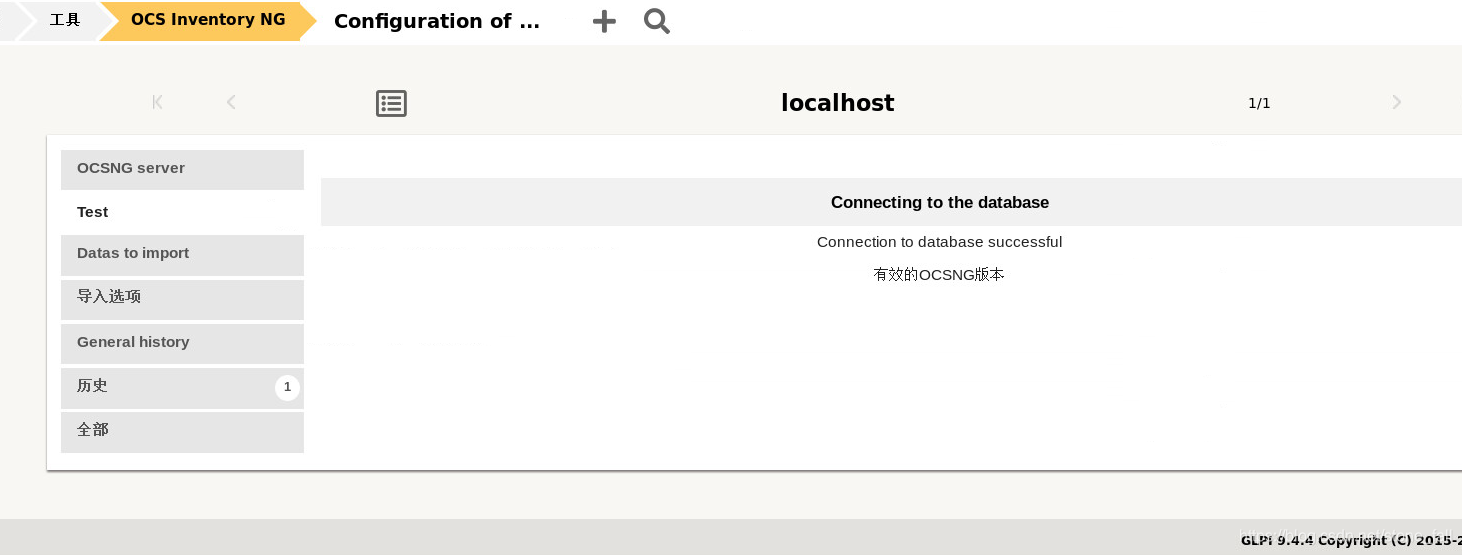
导入主机
在主页/工具/ocs inventory ng/inventory import处可以看到添加计算机的选项。
-
点击图片中红框部分
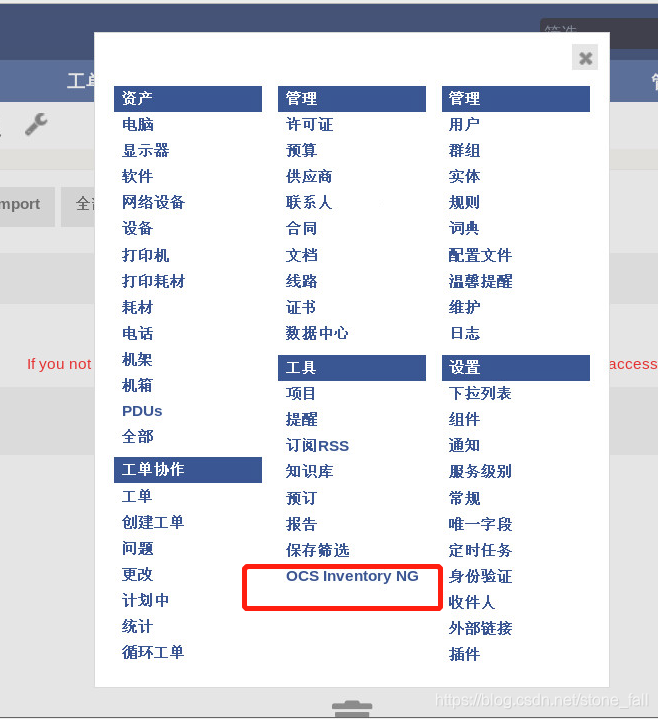
-
inventory import
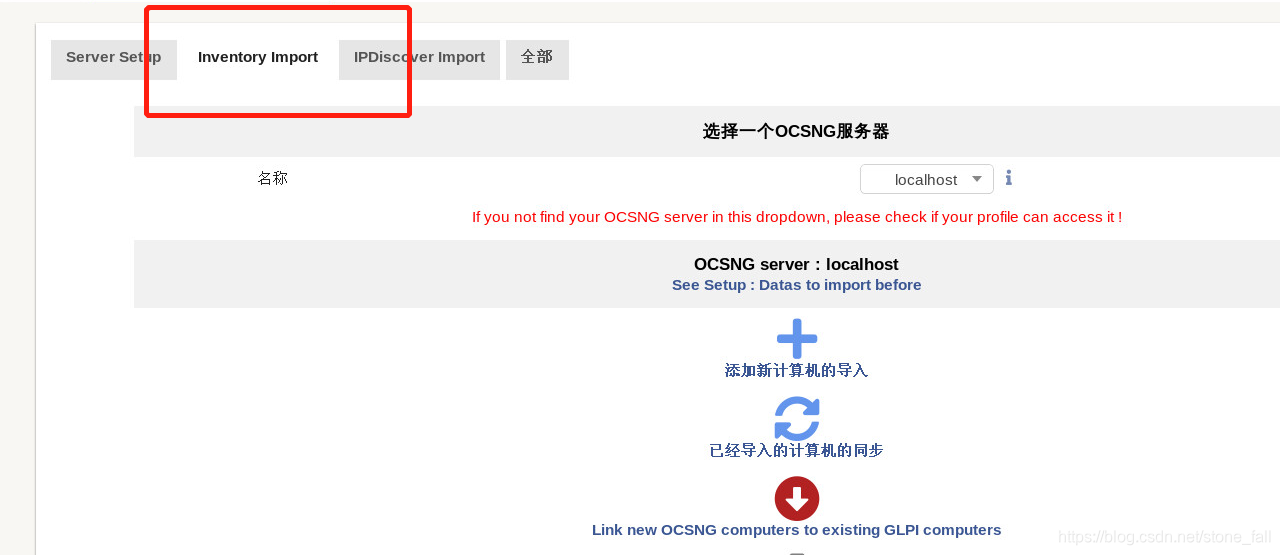
-
导入成功
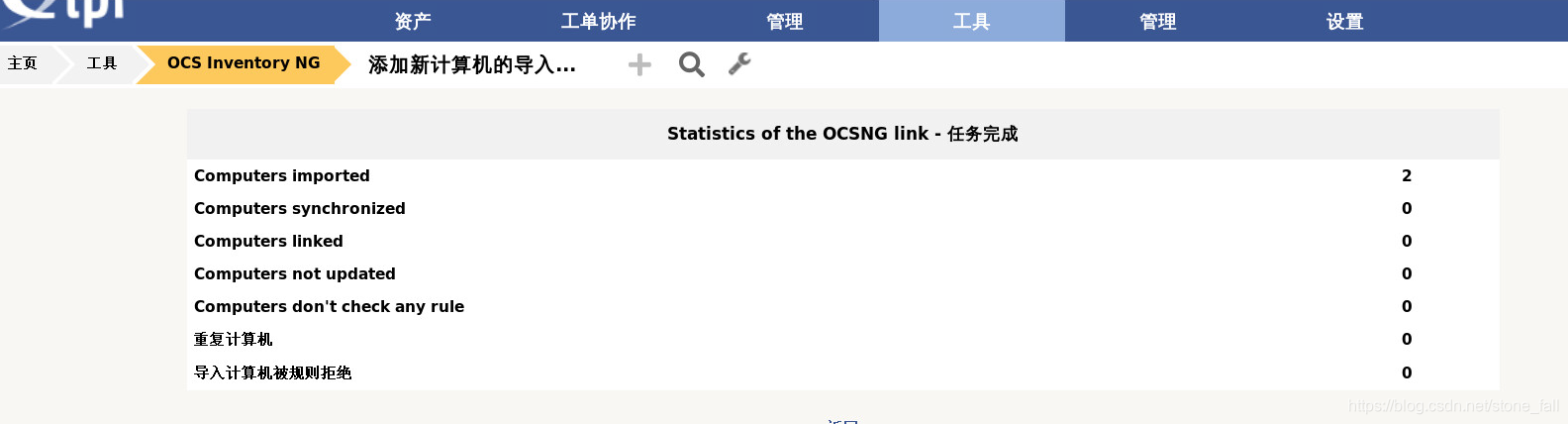
-
点击资产/电脑,就可以看见了